Hướng dẫn cài đặt mật khẩu điện thoại Android tự động thay đổi mỗi giờ
Nội dung bài viết
Việc thiết lập mật khẩu cho điện thoại Android không chỉ giúp bảo vệ thông tin cá nhân mà còn bảo mật dữ liệu quan trọng. Hãy cùng Tripi.vn tìm hiểu cách tạo mật khẩu tự thay đổi mỗi giờ trên thiết bị Android của bạn.

Hướng dẫn cài đặt mật khẩu tự thay đổi trên điện thoại Android
Để cài đặt mật khẩu điện thoại Android tự động thay đổi, bạn cần thực hiện theo các bước sau:
Bước 1: Truy cập vào trang tải ứng dụng Screen Lock Time Password cho Android tại đây: Tải Screen Lock Time Password cho Android.
Bước 2: Sau khi truy cập, nhấn vào biểu tượng tải và xác nhận cài đặt như hướng dẫn dưới đây.
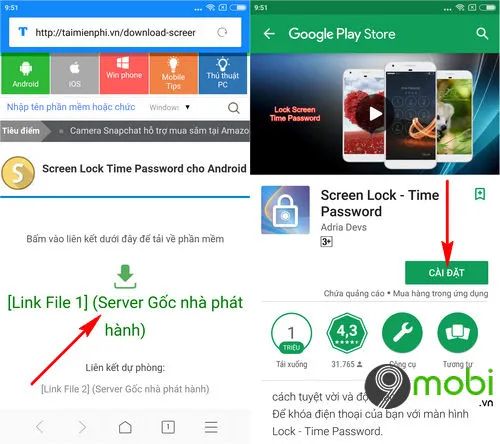
- Quá trình tải và cài đặt ứng dụng sẽ được tiến hành ngay lập tức. Khi cài đặt hoàn tất, bạn chỉ cần nhấn Mở để bắt đầu sử dụng ứng dụng.

Bước 3: Trong lần đầu sử dụng ứng dụng, bạn sẽ cần cấp quyền truy cập cho ứng dụng vào hệ thống. Sau đó, từ giao diện chính, hãy chọn mục Thay đổi loại bảo mật như trong hình dưới.

- Hệ thống sẽ hiển thị danh sách các loại mật khẩu mà bạn có thể lựa chọn để tạo mật khẩu tự thay đổi trên điện thoại Android. Sau khi chọn được mật khẩu, bạn sẽ được yêu cầu thiết lập câu hỏi bí mật để dễ dàng khôi phục mật khẩu trong trường hợp quên.

Trong đó:
+ Thời điểm hiện tại (Current Time): Mật khẩu sử dụng thời gian hiện tại (4 chữ số).
+ Ghim + Thời gian hiện tại (Pin + Current Time): Mật khẩu sử dụng mã pin kết hợp thời gian hiện tại (6 chữ số).
+ Ghim + Giờ (Pin + Hour): Mật khẩu sử dụng mã pin kết hợp với giờ hiện tại (4 chữ số).
+ Ghim + Phút (Pin + Minute): Mật khẩu sử dụng mã pin kết hợp với phút hiện tại (4 chữ số).
+ Ghim chỉ có (Pin Only): Mật khẩu chỉ sử dụng mã pin (4 chữ số).
+ Ghim + Ngày (Pin + Day): Mật khẩu sử dụng mã pin kết hợp với ngày hiện tại (4 chữ số).
Bước 4: Sau khi đã chọn được mật khẩu Android tự thay đổi mỗi giờ theo ý muốn, bạn chỉ cần nhấn Bật khoá để kích hoạt tính năng này. Một thông báo sẽ xuất hiện yêu cầu kích hoạt hệ thống ứng dụng, nhấn Cho phép để tiếp tục.

Bước 5: Tìm kiếm biểu tượng ứng dụng Screen Lock Time Password trong danh sách và kích hoạt tính năng cho phép vẽ trên ứng dụng khác.

- Sau khi kích hoạt thành công tính năng này, bạn có thể thử khoá màn hình và kiểm tra lại tính năng mật khẩu tự thay đổi mỗi giờ mà mình vừa cài đặt.

Vậy là bạn đã hoàn thành các bước để tạo mật khẩu tự thay đổi trên điện thoại Android, một thủ thuật tuyệt vời để tăng cường bảo mật và ngăn người lạ mở khóa thiết bị của bạn khi không có sự cho phép.
https://Tripi.vn/huong-dan-tao-mat-khau-dien-thoai-android-tu-thay-doi-sau-moi-gio-23345n.aspx
Tham khảo thêm cách đặt mật khẩu cho từng ứng dụng trên điện thoại để bảo vệ các ứng dụng quan trọng như Tin nhắn, Ảnh và nhiều ứng dụng khác trên thiết bị của bạn.
Có thể bạn quan tâm

Top 10 cửa hàng áo len nữ đẹp được yêu thích nhất trên Instagram

Tài liệu Word 2007 - Bộ tài liệu tự học Word 2007 chi tiết và chất lượng nhất

Khám phá 10 công thức nước ép tươi mát giúp làn da sáng khỏe và vóc dáng thon gọn

FileVault trên MacOS là gì? Hướng dẫn chi tiết cách kích hoạt FileVault

5 loại sữa bổ sung canxi tốt nhất cho người 30 tuổi giúp xương chắc khỏe hơn


